Pcasa Web Albums Exporter for iPhoto
前回、Picasa Web Albumsに地図情報を付加する方法をご紹介しましたが、今回は、基本に戻って、Macから「Picasa Web Albums」に写真をアップロードする方法・その一、iPhotoからのアップロードです。
始める前に、
●必要な環境
対応しているのは、OS:Mac OS 10.4以降、iPhoto:4,5,6, and iPhoto ’08(version 7)のようです。そうそう、Googleアカウントも必要ですネ。
●ダウンロード&インストール
Googleのサイトから「Picasa Web Albums Uploader」をダウンロード&インストールすると、Macの中にiPhoto用のプラグイン「Picasa Web Albums Exporter for iPhoto」と、スタンドアローンのアプリ「Picasa Web Albums Uploader」が入ります。
では、早速、iPhotoを立ち上げましょう。
●その一
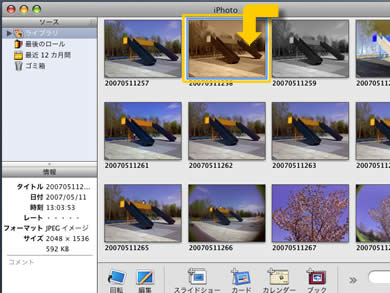
↑iPhotoの中の写真をクリックして選択(複数可)。
プルダウンメニューの「ファイル > 書き出し…」を選択すると、
「Pcasa Web Albums Exporter for iPhoto」が起動。
●その二
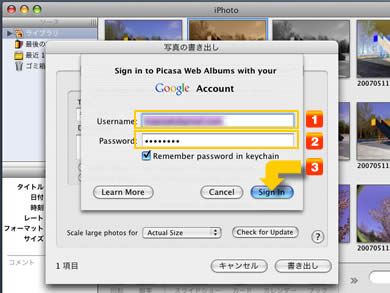
↑「Sign In」の画面が出たら、
(1)グーグル・アカウント、
(2)パスワードを入れる。
(3)「Sign In」を押す。
●その三
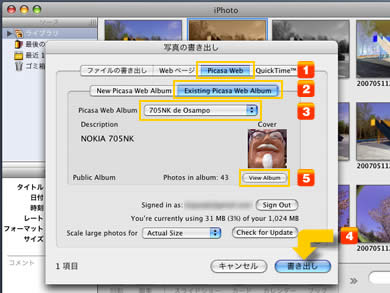
↑(1)Picasa Webを選択。
(2)アップするアルバムが「新規」or「既存」かを選択。
(3)アルバム名を選択。
(4)「書き出し」を押すと、アップロード開始。
(5)「View Album」を押し、アルバムを開く。
ちなみに、
「Scale Large photo for…」で、
画像サイズの変更が可能。
ホント、お気軽デス。
スタンドアローンのアプリ「Picasa Web Albums Uploader」については次の機会にまた。ちなみに、アルバムのサンプルはこちら。
【PR】

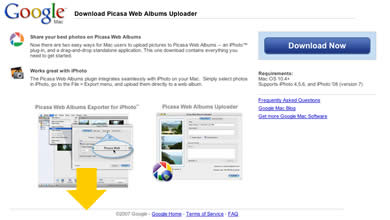
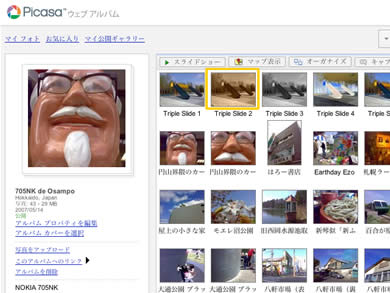









この記事へのコメントはありません。